谷歌浏览器打开阅读清单的方法
时间:2024-02-19 15:18:23作者:极光下载站人气:660
很多小伙伴在使用谷歌浏览器的过程中经常需要查找各种资料,在查找资料的过程中如果遇到当前页面来不及阅读的情况,我们可以选择将其添加到阅读清单中,方便之后快速打开该页面。在谷歌浏览器中,将标签页添加到阅读清单的方法也很简单,我们只需要打开谷歌浏览器中的三个竖点图标,然后在菜单列表中打开“书签和清单”选项,接着在子菜单列表中打开“阅读清单”和“显示阅读清单”选项,最后在清单页面中点击“添加当前标签页”选项即可。有的小伙伴可能不清楚具体的操作方法,接下来小编就来和大家分享一下谷歌浏览器打开阅读清单的方法。
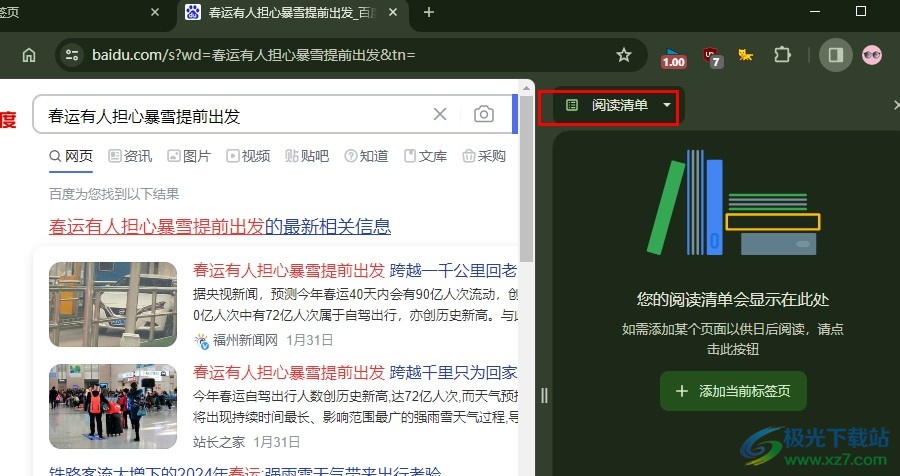
方法步骤
1、第一步,我们在电脑中点击打开谷歌浏览器,然后在浏览器页面右上角打开三个竖点图标
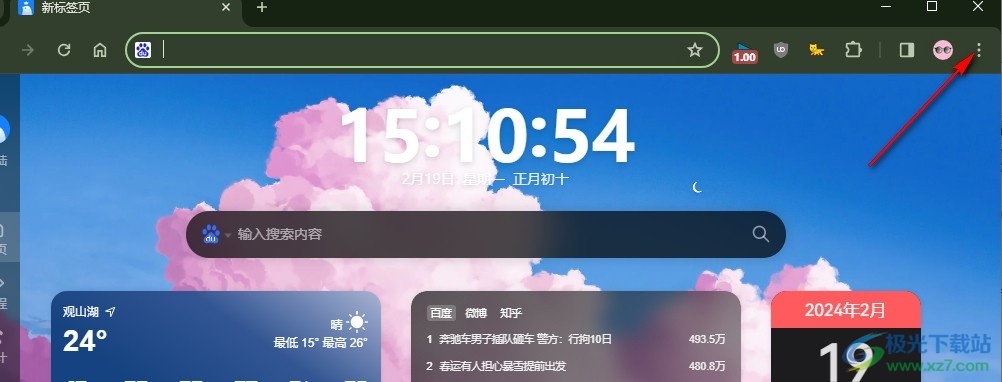
2、第二步,打开三个竖点图标之后,我们在下拉列表中找到“书签和清单”选项,点击打开该选项

3、第三步,我们在“书签和清单”的子菜单列表中找到“阅读清单”选项,点击打开该选项

4、第四步,打开“阅读清单”选项之后,我们再在其子菜单列表中点击打开“显示阅读清单”选项
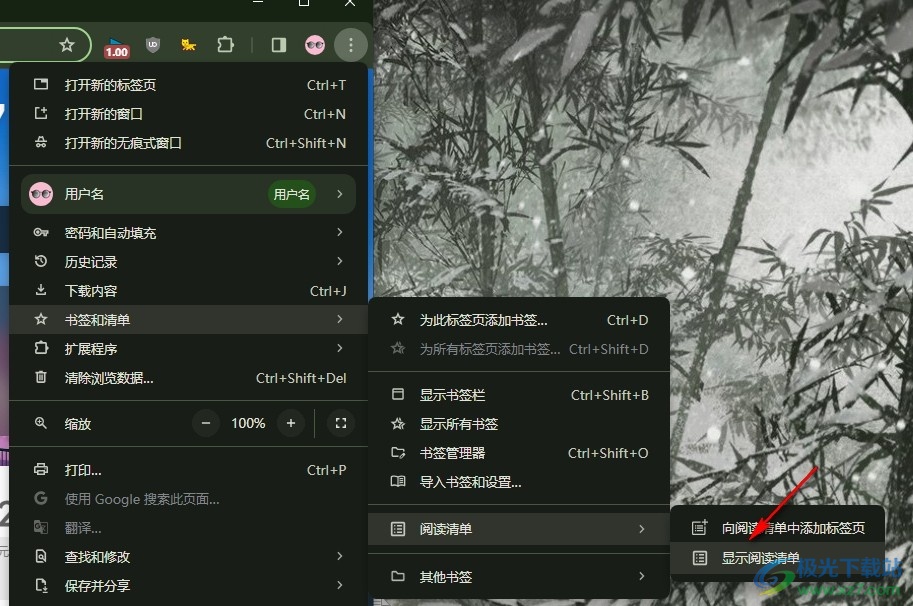
5、第五步,打开阅读清单之后,我们在谷歌浏览器中打开需要阅读的页面,然后在清单页面中点击“添加当前标签页”选项即可
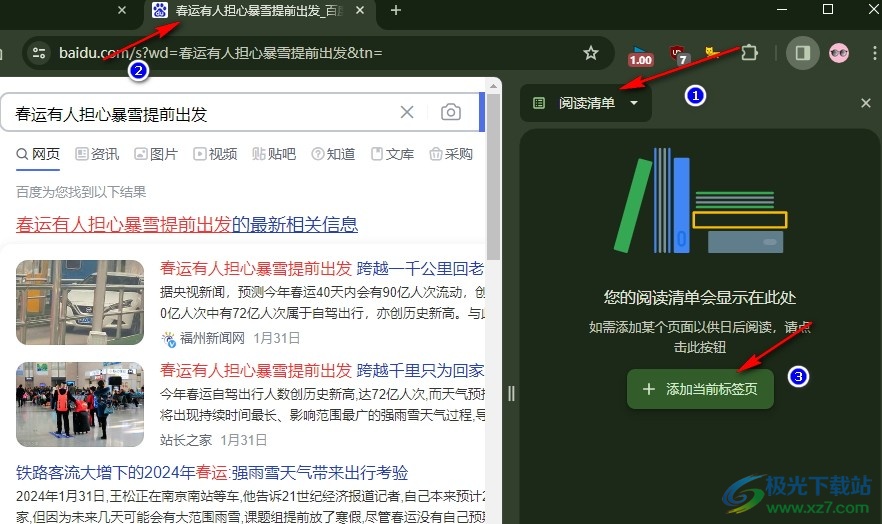
以上就是小编整理总结出的关于谷歌浏览器打开阅读清单的方法,我们在谷歌浏览器中打开三个竖点图标,然后在菜单列表中依次打开“书签和清单”、“阅读清单”和“显示阅读清单”选项,最后在清单页面中添加好需要阅读的标签页即可,感兴趣的小伙伴快去试试吧。

大小:110 MB版本:v130.0.6723.117环境:WinAll, WinXP, Win7, Win10
- 进入下载
相关推荐
相关下载
热门阅览
- 1百度网盘分享密码暴力破解方法,怎么破解百度网盘加密链接
- 2keyshot6破解安装步骤-keyshot6破解安装教程
- 3apktool手机版使用教程-apktool使用方法
- 4mac版steam怎么设置中文 steam mac版设置中文教程
- 5抖音推荐怎么设置页面?抖音推荐界面重新设置教程
- 6电脑怎么开启VT 如何开启VT的详细教程!
- 7掌上英雄联盟怎么注销账号?掌上英雄联盟怎么退出登录
- 8rar文件怎么打开?如何打开rar格式文件
- 9掌上wegame怎么查别人战绩?掌上wegame怎么看别人英雄联盟战绩
- 10qq邮箱格式怎么写?qq邮箱格式是什么样的以及注册英文邮箱的方法
- 11怎么安装会声会影x7?会声会影x7安装教程
- 12Word文档中轻松实现两行对齐?word文档两行文字怎么对齐?
网友评论